Agregador RSS y Atom con RSSOwl
Andaba buscando un programa de escritorio, lector rss, para mi equipo de sobremesa en el trabajo, que tiene Microsoft Windows 7 Professional. Pero que cumpliese con unas de mis exigencias imprescindibles, para aligerar algo la carga de software privativo de empresa, que por imperativo corporativo contiene mi pc, esto es, que fuese software libre. Después de investigar un poco me he encontrado con RSSOwl, que cumple con éste requisito y que además es multiplataforma, esto es, también lo podré utilizar en los equipos GNU Linux de mi casa. Así que aquí os explico mi experiencia on él, su instalación y configuración.
Sobre RSSOwl
Se trata de un agregador de noticias RSS y Atom. Está escrito en Java y construido utilizando la IDE de desarrollo Eclipse Rich Client Platform. Es software libre, utiliza la licencia Eclipse Public License. El proyecto inicio sus pasos en 2001.
Características principales:
- Es libre, podemos descargar y usar el programa sin ninguna limitación.
- Funciona en todos los sistemas de escritorio, esto es, es multiplataforma. Lo tenemos disponibles para GNU Linux, Mac OS X y Microsoft Windows
- Podemos automatizar tareas aplicando filtros según nuestras necesidades.
- Notifaciones cuando tenemos nuevos feeds disponibles.
- Podemos utilizar un sistema de etiquetas para clasificar las entradas.
Otras funciones adicionales que añaden valor al programa son un foro de la comunidad y una página con preguntas y respuestas (FAQ)
Instalación en GNU Linux
Para realizar en cualquier plataforma nos iremos a su página web, y allí descargaremos el paquete correspondiente.
Una vez descargado lo abrimos, yo en mi caso estoy utilizando OpenSUSE. El fichero está comprimido en un fichero ZIP, al hacer doble click lo abrimos.
Lo extraemos a la carpeta que más nos convenga, en mi caso en «Descargas«, una vez extraído nos vamos a la consola de comandos, y accedemos a la carpeta.
cd ~/Descargas/
Movemos el directorio a la carpeta /opt
mv rssowl/ /opt/
Al igual que con otras instalaciones de programas que hemos tratado en la web, creamos los accesos directorios, para que así el programa esté disponible en cualquier parte del sistema.
ln -s /opt/rssowl /usr/local/rssowl
ln -s /usr/local/rssowl/RSSOWL /usr/local/bin/RSSOWL
Desde nuestro escritorio, en mi caso PLASMA 5, tecleando ALT+F2, nos aparecerá una ventana de acceso rápido, allí podemos escribir el nombre del programa y acceder a él.
Para facilitar el acceso al programa crearemos un botón, para que así sea más fácil su acceso. Volvemos a utilizar la combinación ALT+F2 y escribimos «kmenuedit«
Marcamos sobre la sección que nos interese, en mi caso «Internet» y «Nuevo elemento«, el elemento se llamará «RSSOwl«, la orden es la misma que el nombre, con la ruta «/usr/local/bin/RSSOwl«. Para añadir el icono marcamos con el ratón sobre el recueadro, y allí, en otros iconos, indicamos la ruta, que es: «/opt/rssowl/icon.xpm«
Guardamos y así ya lo tendremos listo.
Ya podemos empezar a trabajar.
Primeros pasos
Una vez abierto el programa su aspecto es el siguiente.
Lo primero que haremos es cambiar el idioma, ya que por defecto viene en inglés. Para añadir un idioma adicional lo haremos desde «Tools» y «Language«, y al fin «Download Additional Languages«
Y marcamos el idioma que nos interese. En los siguientes pasos aceptamos la licencia e instalamos. Con esto ya tendremos la interfaz en nuestro idioma.
Una vez hecho esto vamos al «turrón», esto es, para añadir un nuevo feed, marcamos sobre el botón «Nuevo», aquí tenemos dos opciones, añadirlo de forma manual o bien utilizar una palabra, para así utilizando un motor de búsqueda, seleccionar un conjunto. La manera manual, sería la siguiente:
Es decir, por normal general, sería URL + /feed o /atom
Puede darse el caso que el programa no pueda visionar las entradas por un problema con el navegador predeterminado. Para solucionarlo podemos instalar el paquete XULRunner, en OpenSUSE lo haremos mediante yast. Probrablemente también debemos realizar el siguiente paso desde la consola:
ln /usr/lib64/libhunspell-1.3.so.0 /usr/lib64/libhunspell-1.2.so.0
Esto es necesario debido a que el programa busca la versión 1.2 de la librería, cuando nosotros tenemos la 1.3
Para asegurarnos el fichero .ini del programa, ubicado en al misma carpeta /opt/rsswl/, tiene que quedar así:
Recordad sólo lo haremos si nos da el error mencionado.
Os adjunto la imagen del programa con los feeds que yo uso:
Si nos interesa podemos importar y exportar los marcadores de manera fácil desde «Archivo» -> «Importar «o «Exportar«
Espero que el artículo os haya parecido interesante.

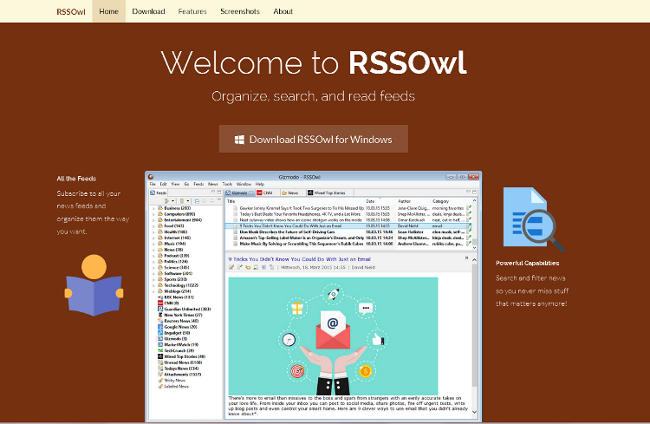

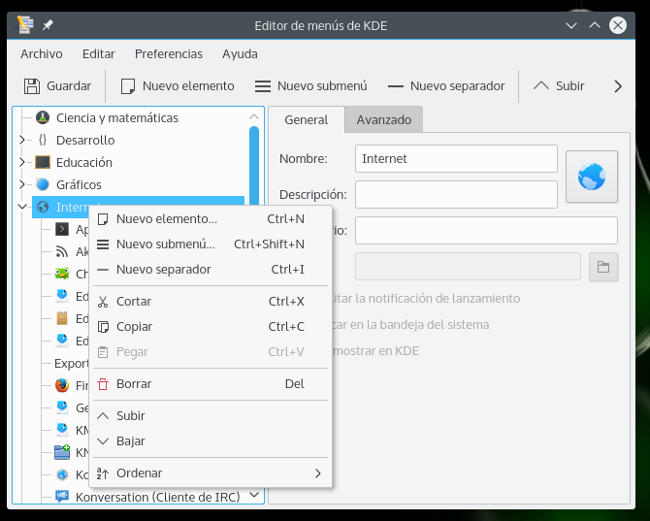
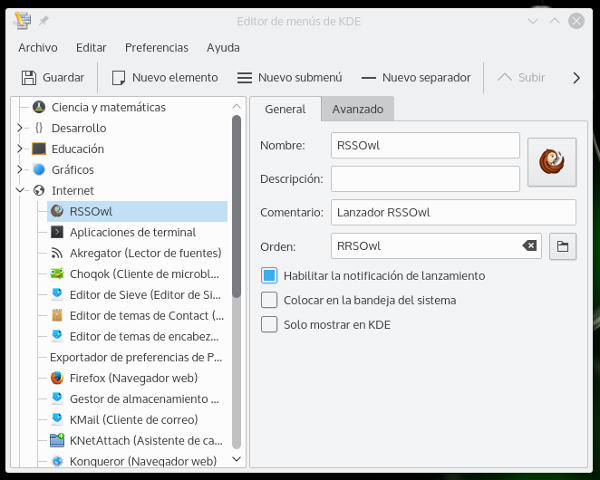
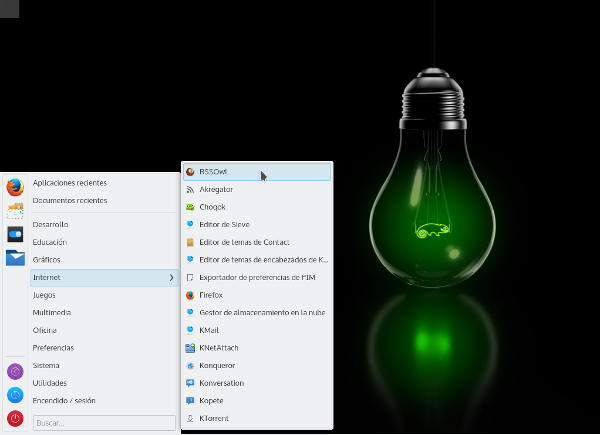
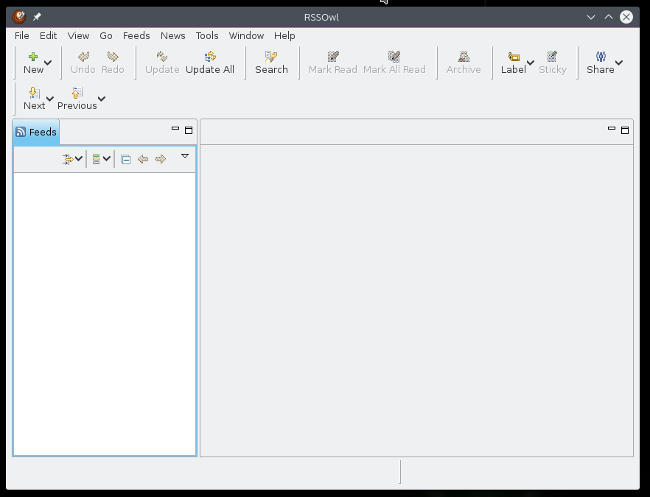
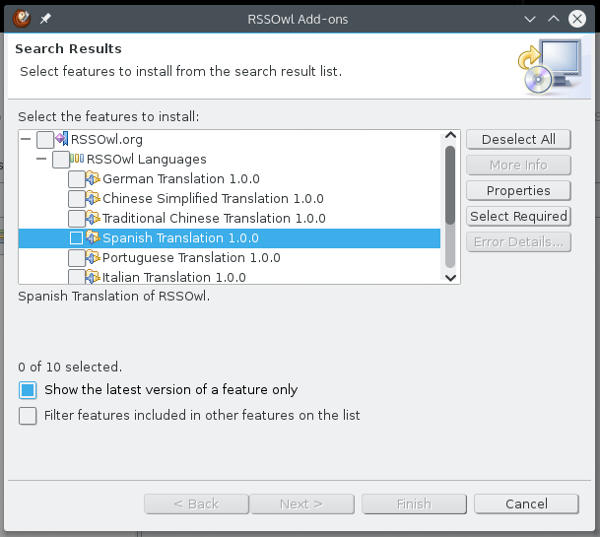
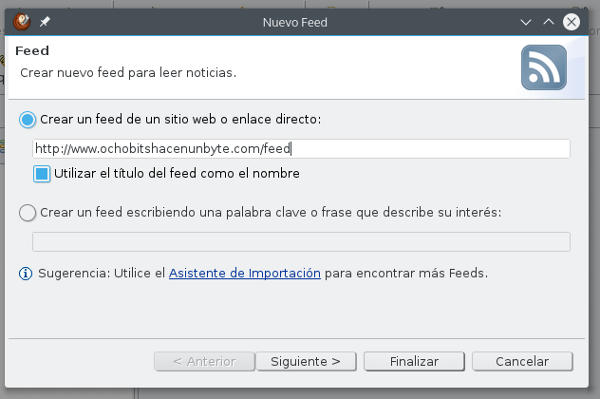
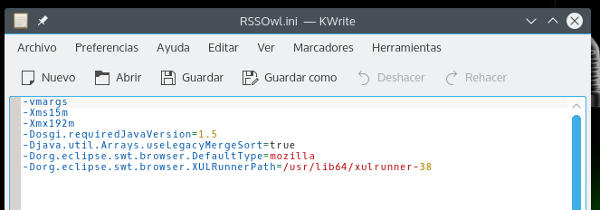
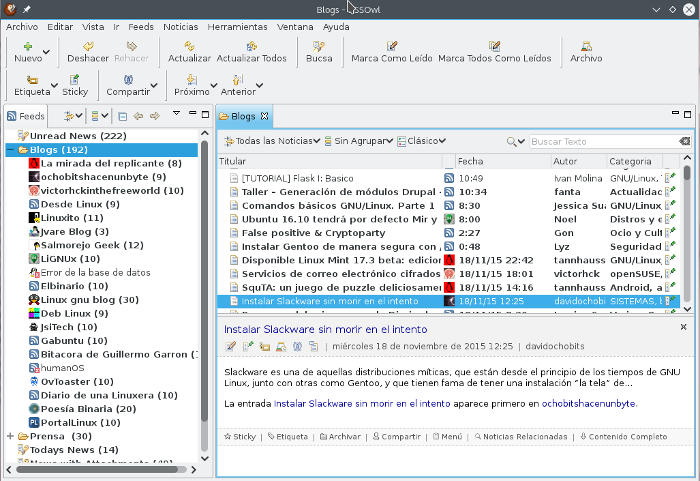


Yo uso QuiteRSS en Ubuntu, también bastante bueno y funcional.
No lo he probado. Una idea para otro artículo : )
Gracias por pasarte!
Pienso que son mejores los lectores online, no hace falta instalar nada
Hola Miguel,
Para gustos colores. Prefiero tener un cliente de escritorio. RRSOwl te va avisando de las novedades, mientras vas haciendo otras cosas. Gracias por comentar.
A mi tambien me gusta que sea de escritorio pero veo la pega de la sincronizacion, asi que uso lectores online. Si quieres leer algo en un pc y luego vas a otro pc/movil y quieres seguir leyendo, tienes que tenerlo sincronizado de alguna forma. En mi caso personal, despues de pasar de Feedly a NewsBlur, me gustaria acabar en ownCloud News Reader algun dia.
Hola Yosu,
Una manera de tenerlos sincronizados es ubicar el fichero de importación/exportación en la nube, por ejemplo en ownCloud. En cualquier caso cada uno puede utilizar el sistema que más le convenga según sus necesidades.
Un saludos y gracias por comentar.